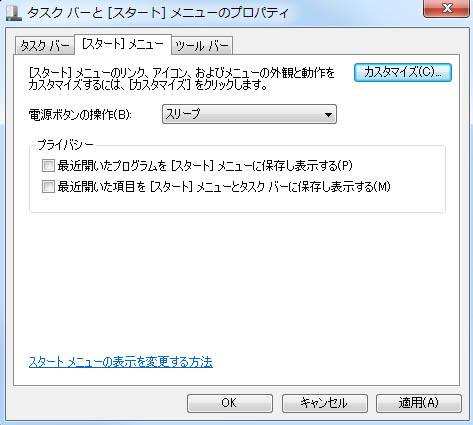新しくパソコン本体を購入した時はまだアプリケーションソフトやファイルが何も入っていない
白紙の状態なので、今までの古いパソコンで使っていたデータをある程度、
バックアップの分から移行する作業がよく必要です。
また、OSが破損してしまいリカバリーを行った後や、ハードディスクが壊れてしまい
新品のHDDに交換を行った後も同様にコンピューターが初期化状態に戻るため、
バックアップや復旧作業で取っておいたデータを移し変える機会がよくあります。
コンピューターの保護の措置
この時の注意点として、最初に新品状態のオペレーティングシステムを起動してから
セットアップを進めてデスクトップの画面を開いた時に、いきなりファイルやフォルダーを
外部記録装置からコピーして書き込みのはおすすめできません。
まず、真っ先に行うべきこととしまして、コンピューターウィルスをはじめとする
PC上の脅威からマシンを守るための「セキュリティ機能」を有効にすることが重要です。
すでにファイルが消えていたり、破損した、パソコンが開けない、といった状況の場合には、
必要なファイルを復元するには、データリカバリーサービスに問い合わせて、
問題の状態を見てもらわれることを推奨します。
アンチウィルスソフトのセキュリティ機能を使用
まずはインターネット接続を行う前に、アンチウィルスソフトをインストールして
コンピューターへのセットアップを行いましょう。
オンラインからソフトウェアの最新バージョンにする場合は
インターネットを最初に接続してから必ず一番先に作業を行ってください。
また事前にパソコンのデータを外付けハードディスク・SSDやRAID、NASなどへバックアップして
いつでもデータ復旧の作業ができるようにしておきます。
主なアンチウィルスソフトには、ノートン・インターネットセキュリティ、
トレンドマイクロ・ウイルスバスター、マカフィー・インターネットセキュリティ、
などがあります。
※Windowsのパソコンだけでなく、Mac OS XやLinuxのパソコンでも安全のために、
セキュリティソフトは必ずインストールして有効にしてください。
コンピューターウィルス対策ソフトを内蔵ハードディスクにセットアップしたら
すぐにプログラムのアップデートをして、最新の状態に更新します。
※もし書き出しエラーやフリーズ、動作の遅延などが発生してパソコンに不具合が起きたら、
場合によってはアンインストールをして、もっと軽いソフトウェアに変更してください。
そして、第三者からのコンピューターへの不正な侵入を防ぐ『ファイヤーウォール』が
有効になっているかどうかも確認してください。
もしパソコンのセキュリティ上に問題がある場合はOSやアンチウイルスのソフトからの警告文が表示されるので、
指示のメッセージに従ってパソコンのセキュリティを有効にしてください。
ほか、talend 様での、データ移行(データマイグレーション)とは:戦略とベストプラクティス の解説も参考までに。
これらのセットアップ作業がひととおり終わったら、もしもインターネットから
有害なプログラムが侵入してきたり、データ記憶デバイスに万が一ウイルスプログラムが
混じっていたとしても、巡回機能が検知して早期発見による安全な隔離・駆除ができます。
必ずコンピューターウィルスやその他有害なプログラムの対策機能が有効になった後で、
外付けHDDやDVD-R、USBメモリなどのデータ記録装置を接続して読み込んだり、
クラウド(オンラインストレージサービス)から保存データをセットアップしたり、
他のハードウェアとパソコンを同期させたりして、データの移行作業を行ってください。